Android에서 Netflix 오디오 및 사진이 동기화되지 않는 문제 수정
게시 됨: 2022-05-17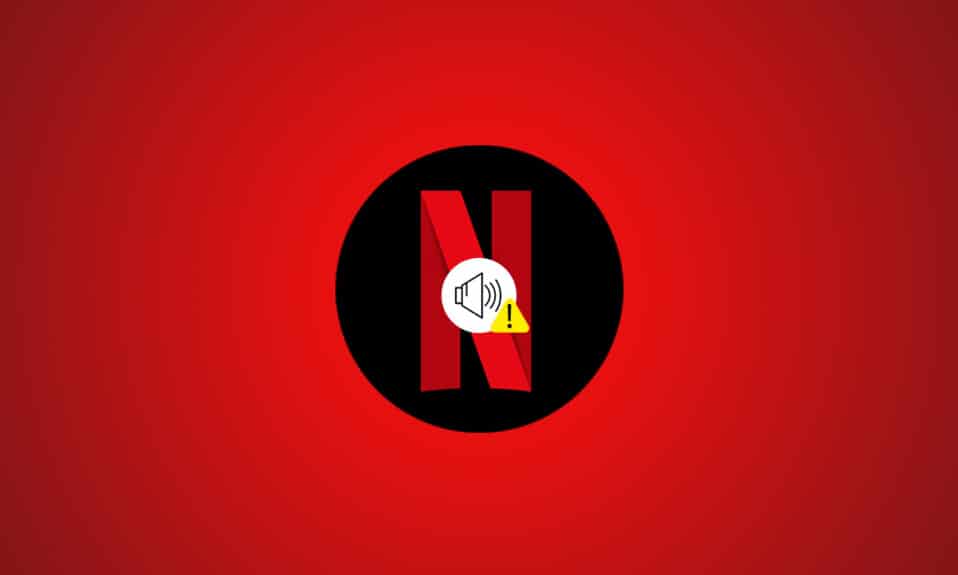
주말에 Netflix에서 영화나 웹 시리즈를 볼 준비가 되면 즐겁고 재미있는 시간을 보낼 수 있을 것으로 기대합니다. Netflix는 의심할 여지 없이 인기 있는 온라인 스트리밍 플랫폼 중 하나이며 전 세계에 다양한 유형의 미디어 콘텐츠를 제공합니다. 그리고 당신은 확실히 Netflix가 흥미로운 콘텐츠로 당신의 시간에 가치를 줄 것이라고 기대합니다. 그러나 Netflix 오디오와 사진이 동기화되지 않은 Android 문제가 발생하면 이 원하는 경험이 망가질 수 있습니다. 불협화음의 Netflix 영화를 듣고 보는 것을 좋아하는 사람은 아무도 없습니다. 영화 스토리 전개에 집중하기가 더 어려워지고 좌절만 가중되기 때문입니다. 따라서이 기사에서는 Netflix 사운드 및 사진이 동기화되지 않는 문제를 자세히 수정하는 방법을 제공합니다.

내용물
- Android 및 iOS에서 Netflix 오디오 및 사진이 동기화되지 않는 문제 수정
- 방법 1: 스마트폰 다시 시작
- 방법 2: 인터넷 속도 높이기
- 방법 3: Netflix 앱 업데이트
- 방법 4: Netflix 앱의 캐시 지우기
- 방법 5: 장치 OS 업데이트
- 방법 6: Netflix 앱 다시 설치
Android 및 iOS에서 Netflix 오디오 및 사진이 동기화되지 않는 문제 수정
Netflix 오디오와 사진이 동기화되지 않는 이유는 다음과 같습니다.
- 부적절한 Netflix 설정 : Netflix가 부적절한 설정으로 구성되어 HD 스트리밍 또는 스테레오 오디오 사용과 같은 장치에서 지원되지 않을 수 있습니다.
- 불안정한 인터넷 연결 : Netflix는 안정적인 인터넷 연결이 필요한 온라인 플랫폼이므로 불안정한 인터넷 연결을 사용하는 경우 오디오 싱크가 맞지 않을 수 있습니다.
- 스트리밍 장치의 오래된 OS: 스트리밍 장치 의 운영 체제가 Netflix 플랫폼의 스트리밍 품질을 결정합니다. 오래된 OS를 사용하면 방해받지 않고 방해받지 않는 스트리밍을 제공하지 못할 수 있습니다.
- 오래된 Netflix 앱 : 스트리밍 디바이스에서 Netflix 앱이 업데이트되지 않은 경우 스트리밍 환경이 좋지 않을 수 있으며 오디오 동기화 오류가 발생할 수 있습니다.
참고 : 스마트폰에는 동일한 설정 옵션이 없기 때문에 제조업체에 따라 다릅니다. 따라서 장치에서 변경하기 전에 올바른 설정을 확인하십시오. Android 장치에 대한 단계는 설명을 위해 Samsung Galaxy A21 S 에서 수행되었습니다.
방법 1: 스마트폰 다시 시작
스트리밍 장치를 다시 시작하여 Netflix 사운드와 사진이 동기화되지 않는 문제를 해결할 수 있습니다.
기계적 인조 인간
1. 화면에 전원 옵션이 나타날 때까지 전원 버튼을 길게 누릅니다.
2. 여기에서 그림과 같이 다시 시작 을 탭합니다.

아이폰
1. 측면/전원 + 볼륨 크게/볼륨 작게 버튼을 동시에 길게 누릅니다.
2. 슬라이드하여 전원 끄기 명령이 표시되면 버튼에서 손을 뗍니다.
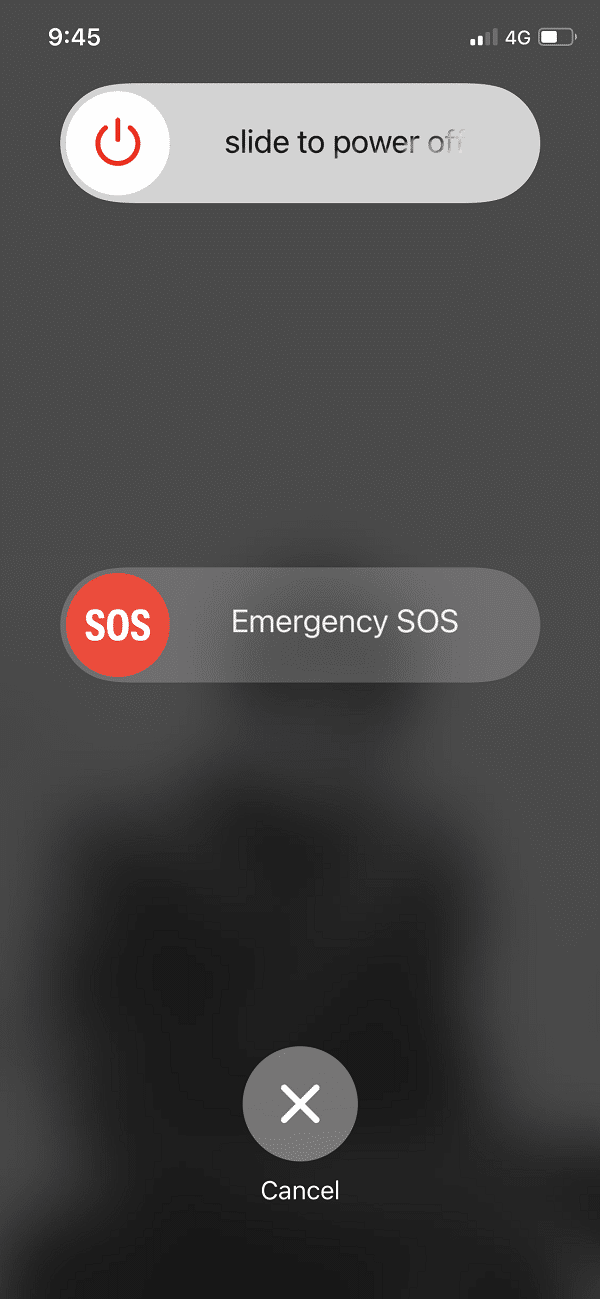
3. 슬라이더 를 오른쪽 으로 끌어 프로세스를 시작합니다. 30초 동안 기다 립니다.
4. 30초 후 Apple 로고가 나타날 때까지 전원/측면 버튼 을 길게 누릅니다.
또한 읽기 : WhatsApp에서 마지막으로 본 Android에서 표시되지 않는 문제 수정
방법 2: 인터넷 속도 높이기
Netflix 앱의 인터넷 연결 네트워크 속도를 확인하여 연결 및 지연된 사운드 문제를 해결할 수 있습니다. Netflix에서 원하는 네트워크 속도는 5Mbps 입니다.
1. 기본 웹 브라우저에서 Fast.com을 방문하여 인터넷 연결 속도를 확인합니다.
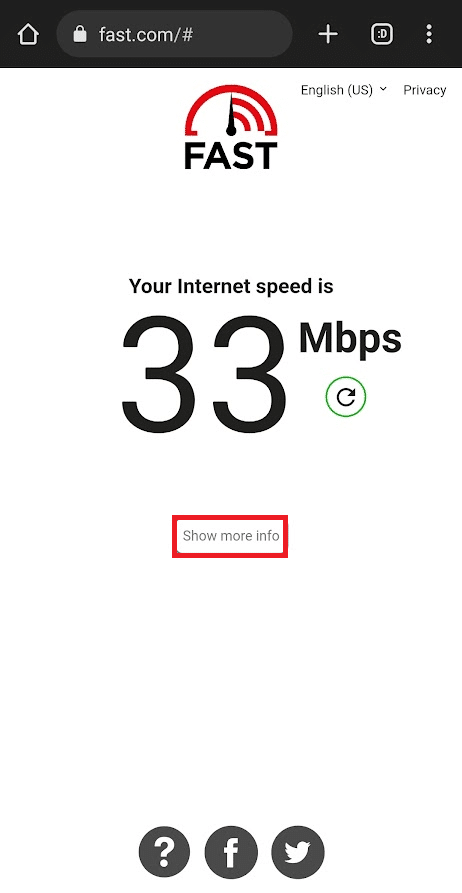
2. 결과 페이지에서 추가 정보 표시 탭을 눌러 인터넷 속도에 대한 자세한 정보를 확인하십시오.
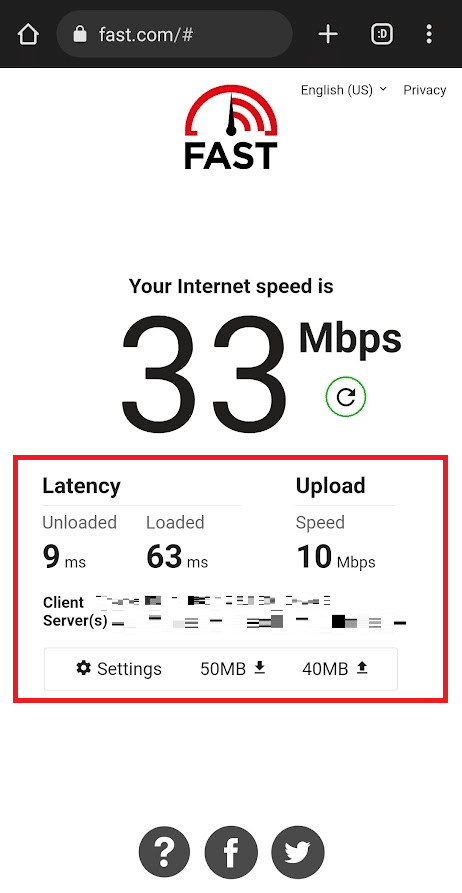
3A. 네트워크 속도가 권장 사항에 가깝다면 다른 방법으로 진행하십시오.
3B. 네트워크 속도가 권장보다 낮으면 데이터 요금제를 변경하세요 .
방법 3: Netflix 앱 업데이트
오래된 Netflix 앱을 사용하면 Netflix 오디오와 사진이 동기화되지 않는 문제가 발생할 수 있습니다. 앱을 업데이트하여 수정해야 합니다.
기계적 인조 인간
1. 안드로이드 폰에서 플레이 스토어 앱을 열고 검색창에서 넷플릭스 를 검색한 후 결과를 탭하세요.
2. 업데이트 버튼을 눌러 휴대폰에서 Netflix 앱을 업데이트합니다.
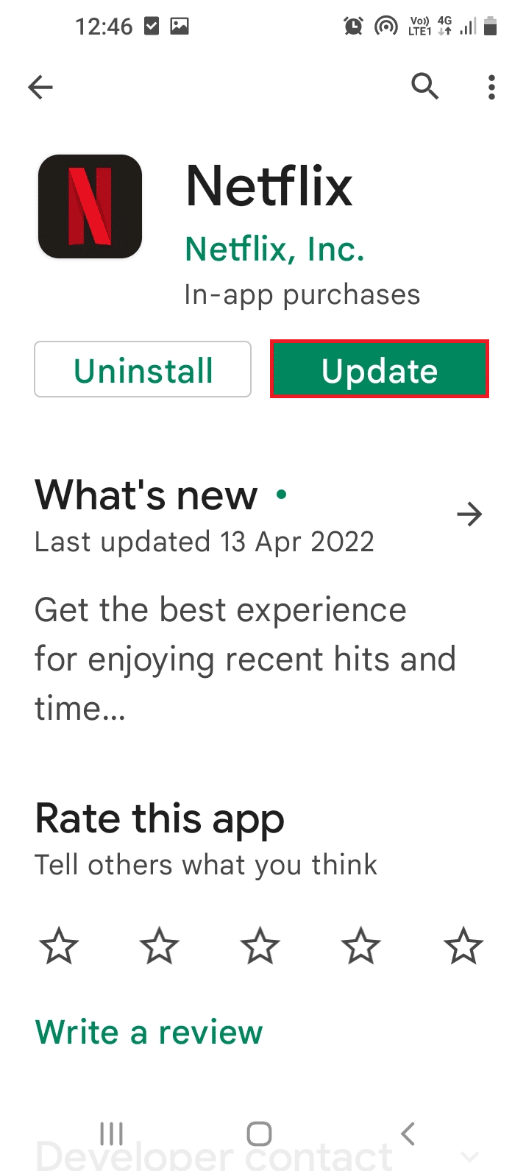
iOS
1. 그림과 같이 iPhone에서 App Store 를 엽니다.
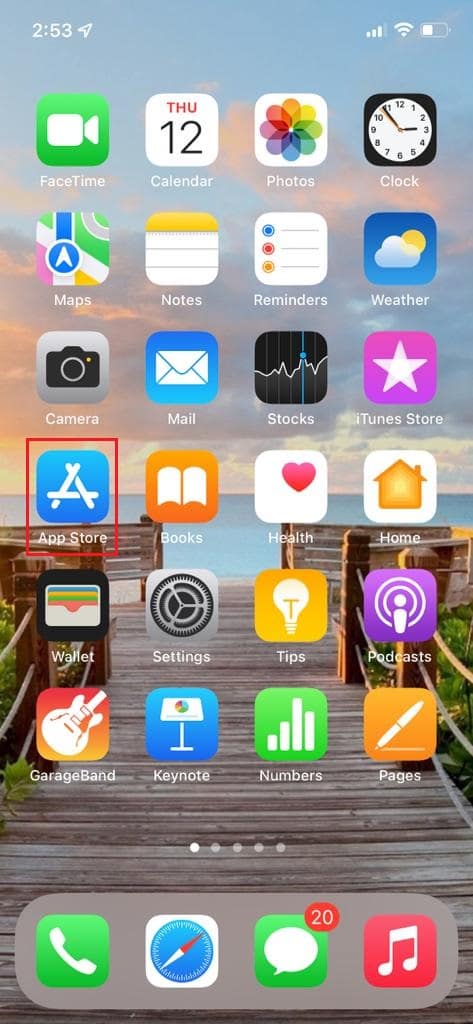
2. Netflix 를 검색하고 업데이트 합니다.
또한 읽기 : Android에서 암호화된 VeraCrypt를 마운트하는 방법
방법 4: Netflix 앱의 캐시 지우기
휴대폰에 Netflix 앱의 캐시 파일이 많으면 적절한 오디오 동기화로 콘텐츠를 시청하지 못할 수 있습니다. 아래에 설명된 단계를 사용하여 앱 캐시를 지우면 Netflix 사운드와 사진이 동기화되지 않는 문제를 해결할 수 있습니다.
기계적 인조 인간
1. 설정 앱을 열고 표시된 메뉴에서 앱 옵션을 누릅니다.
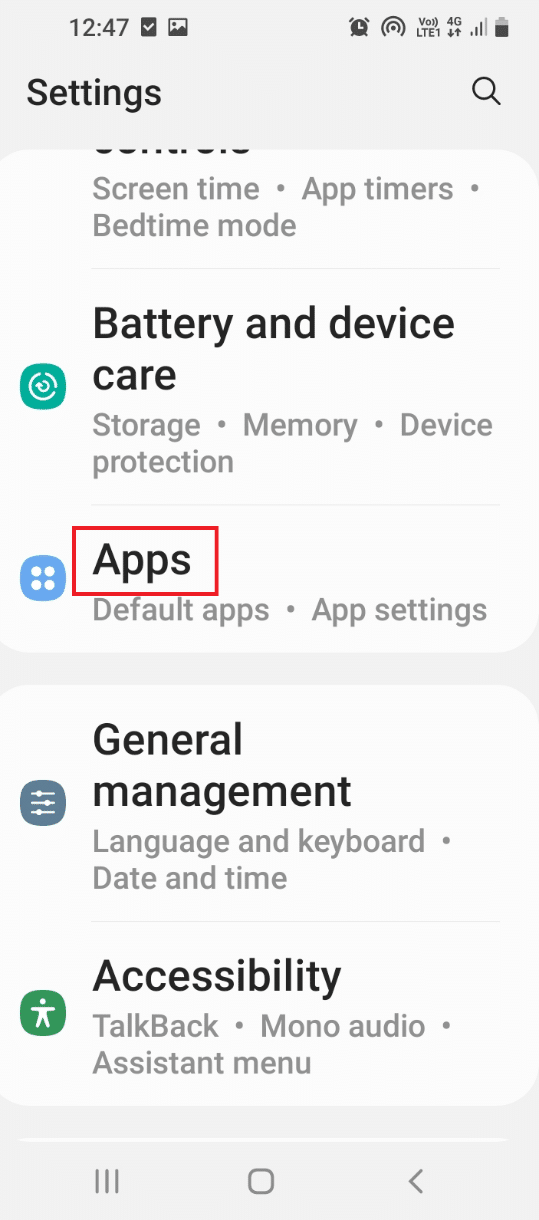
2. 휴대폰에 설치된 앱 목록에서 Netflix 앱을 눌러 앱 정보를 확인하세요.
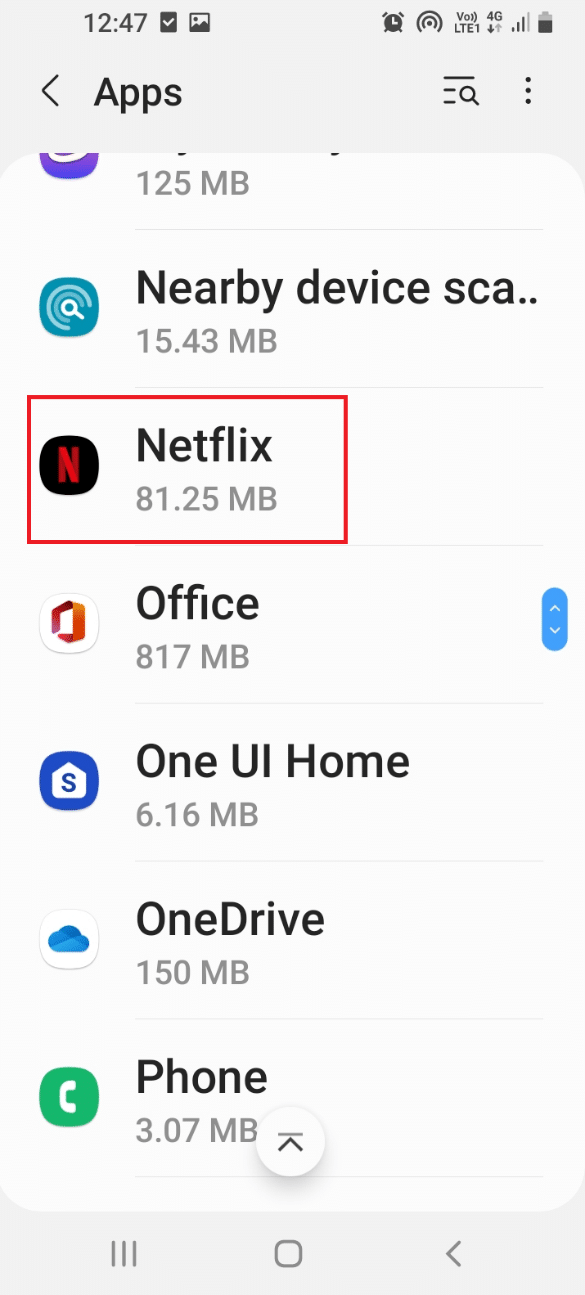

3. 여기에서 그림과 같이 사용 섹션의 스토리지 탭을 탭합니다.
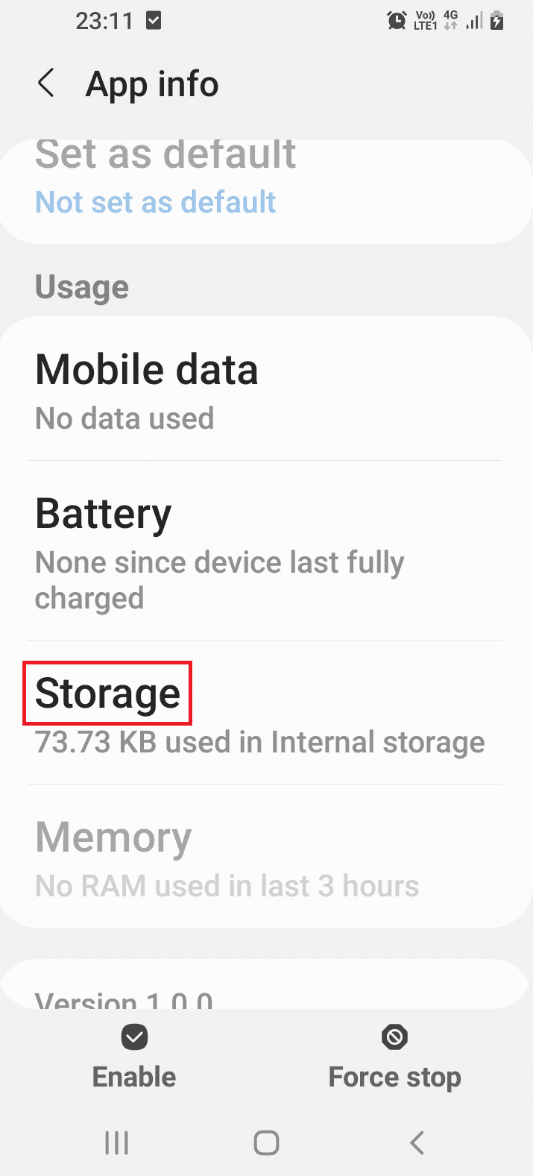
4. 그런 다음 오른쪽 하단 모서리에 있는 캐시 지우기 버튼을 눌러 Netflix 앱의 캐시 파일을 지웁니다.
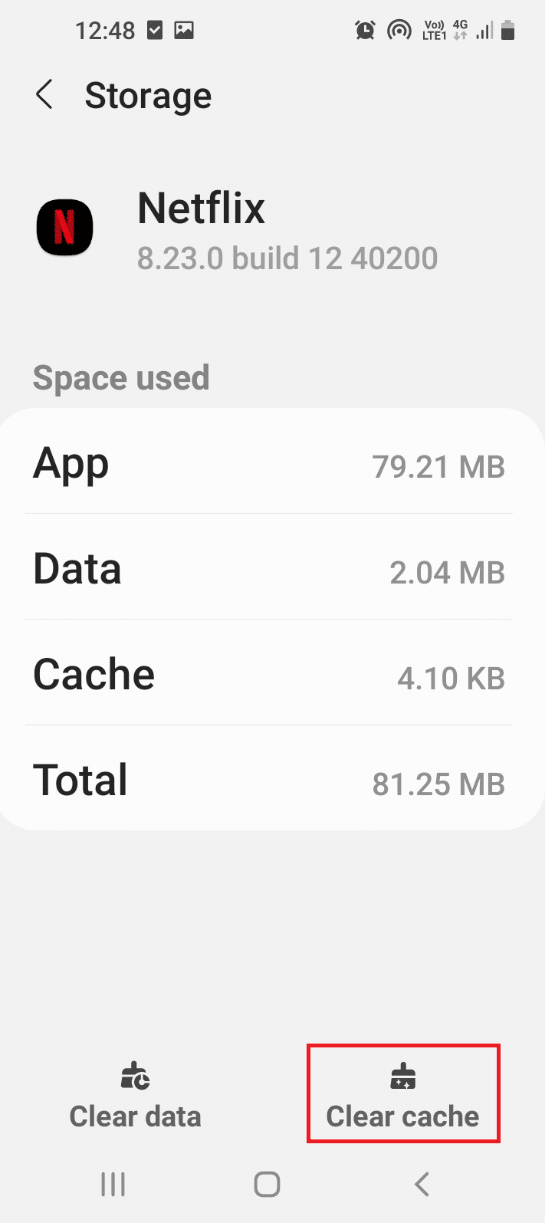
iOS
iOS에서 Netflix 앱의 캐시를 지우려면 먼저 앱을 오프로드해야 합니다. Netflix 앱을 오프로드하면 데이터와 문서는 그대로 유지하면서 iOS 기기에서 Netflix 앱이 사용하는 스토리지가 지워집니다.
1. iOS 기기에서 설정 앱을 엽니다.
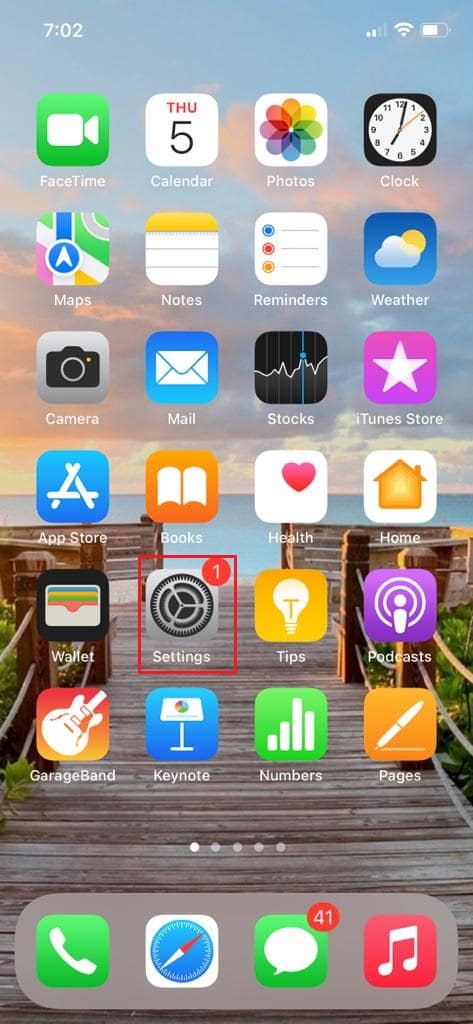
2. 목록에서 일반 을 누릅니다.

3. 이제 그림과 같이 iPhone Storage 를 탭합니다.
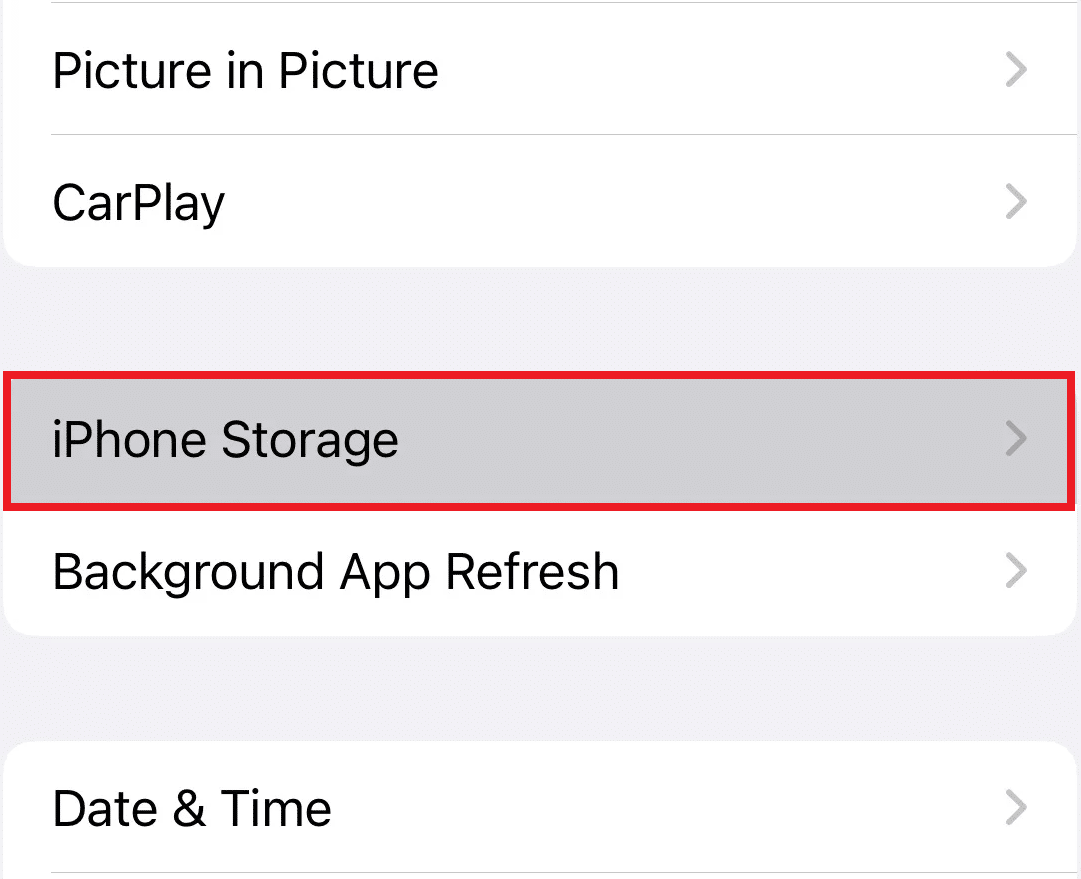
4. 이제 목록에서 Netflix 앱을 찾아 누릅니다.
5. 이제 앱 오프로드 를 탭하고 iOS 기기에서 Netflix 앱의 캐시를 지웁니다.
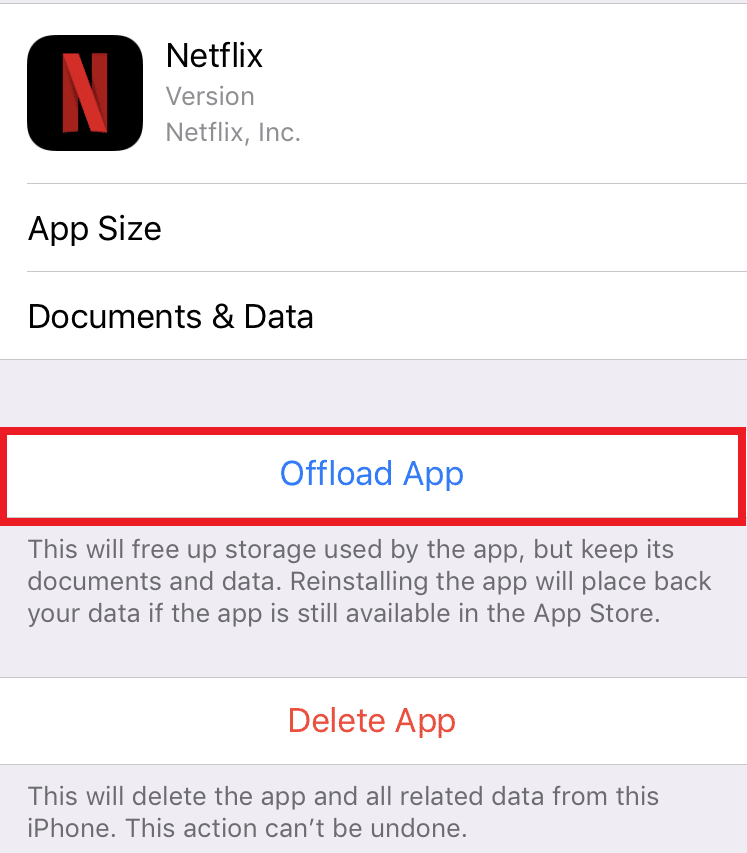
또한 읽기: Twitter 알림이 작동하지 않는 문제를 해결하는 방법
방법 5: 장치 OS 업데이트
스마트폰에서 구형 OS를 사용 중이라면 해당 기능을 제대로 사용할 수 있도록 OS 업데이트가 필요합니다.
기계적 인조 인간
이 가이드에 언급된 단계에 따라 Android 휴대폰의 OS를 업데이트하십시오.
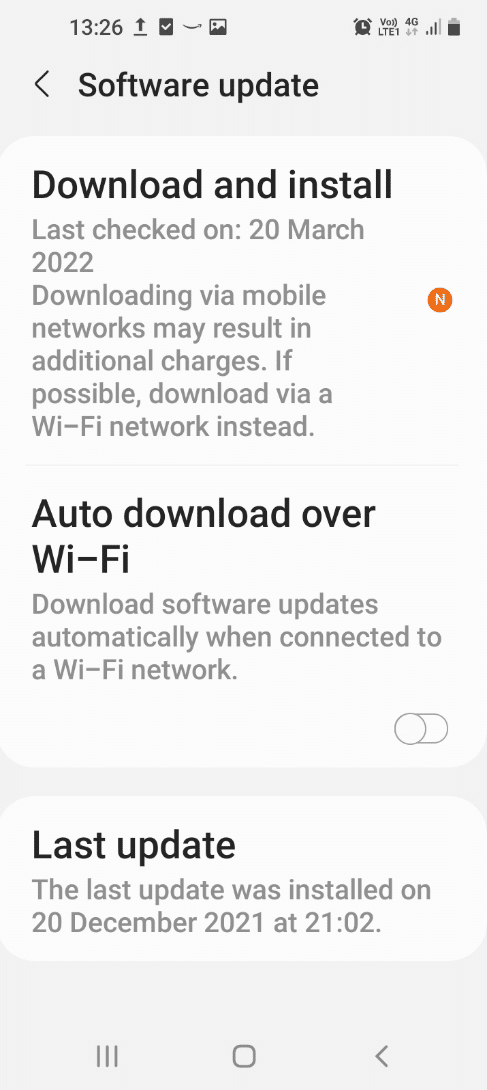
iOS
다음 단계에 따라 iPhone에서 Netflix 오디오 및 사진이 동기화되지 않는 문제를 해결하세요.
1. 설정 > 일반 으로 이동합니다.
2. 소프트웨어 업데이트 를 탭합니다.
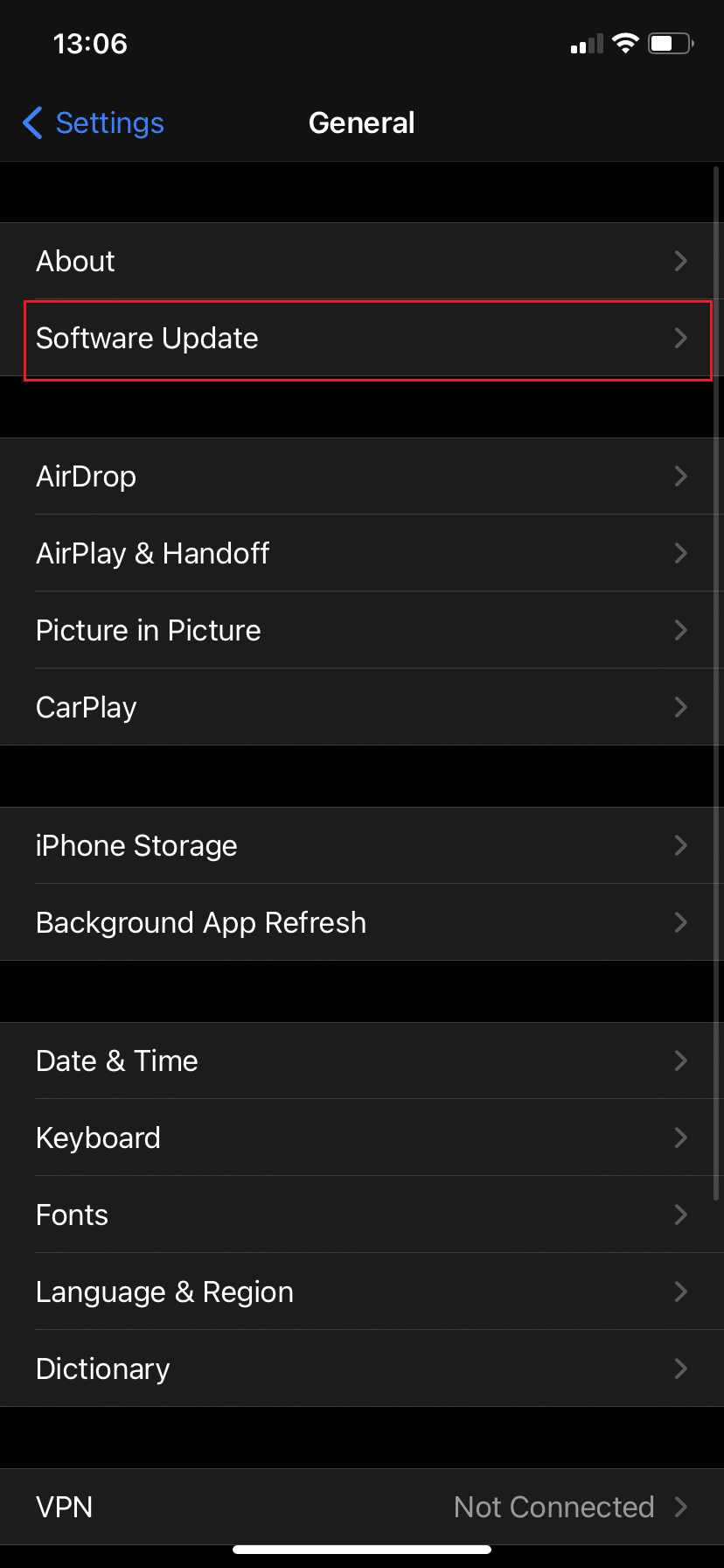
3. 새 업데이트가 있는 경우 다운로드 및 설치 를 탭합니다.
4. 메시지가 나타나면 암호 를 입력합니다.
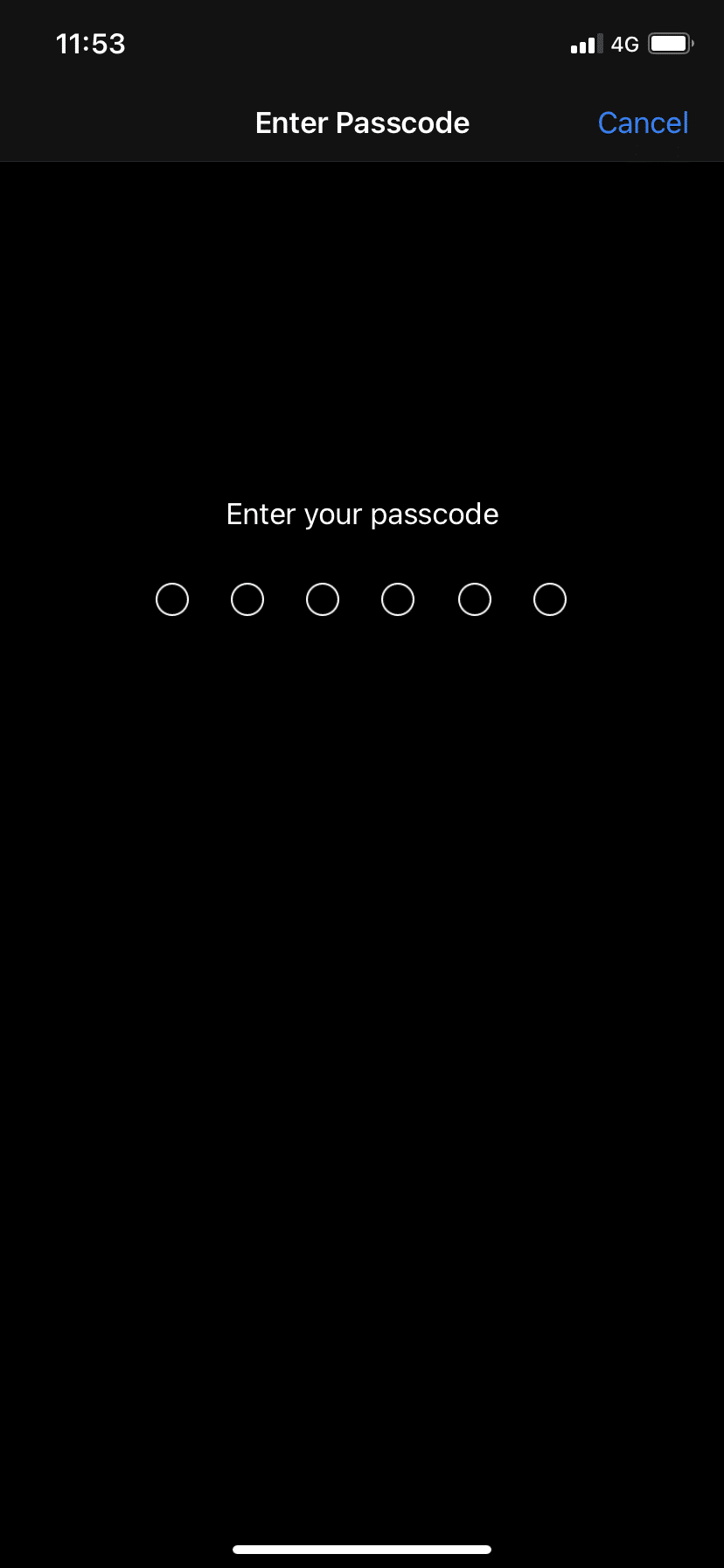
5A. 다운로드 및 설치 를 탭하여 사용 가능한 업데이트를 설치합니다.
5B. 소프트웨어가 최신 버전 이라는 메시지가 표시되면 다음 방법으로 이동합니다.
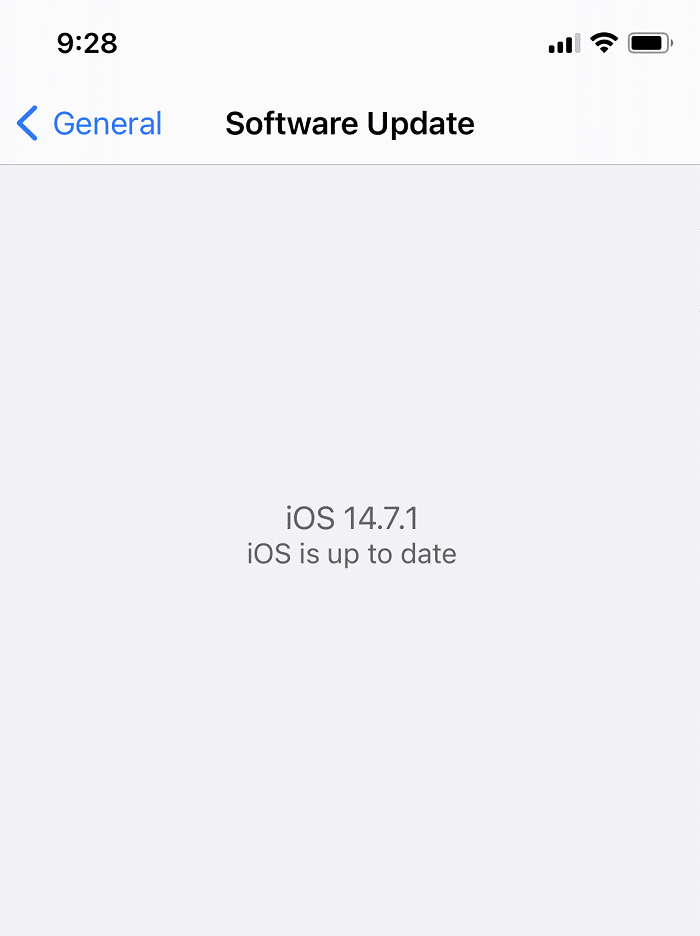
또한 읽기 : Netflix 프로필을 삭제하는 방법
방법 6: Netflix 앱 다시 설치
Netflix 앱에 결함이 있는 경우 휴대전화에서 앱을 제거했다가 다시 설치할 수 있습니다.
기계적 인조 인간
1. Android 휴대폰에서 Play 스토어 앱을 열고 이전과 같이 Netflix 를 검색합니다.
2. 제거 버튼을 눌러 휴대폰에서 Netflix 앱을 제거합니다.
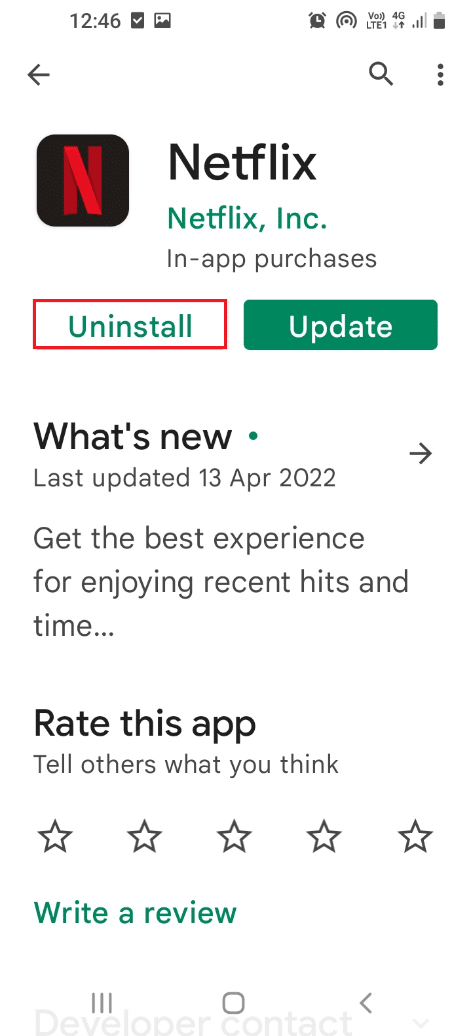
3. 앱을 제거한 후 검색 창에서 Netflix 앱을 다시 검색하고 설치 버튼을 눌러 휴대폰에 앱을 다시 설치합니다.
iOS
iOS 스마트폰을 사용하는 경우 Netflix 앱을 오프로드하고 다시 설치하여 Netflix 사운드와 사진이 동기화되지 않는 문제를 해결해야 합니다.
참고: 이 옵션을 사용하면 iOS 기기의 Netflix 앱에서 캐시를 지울 수 있으며 데이터와 문서가 기기에 안전하게 저장됩니다. 그러나 오프라인 보기를 위해 다운로드한 콘텐츠는 삭제됩니다.
1. 설정 > 일반으로 이동합니다.
2. 그림과 같이 i Phone Storage 를 탭합니다.
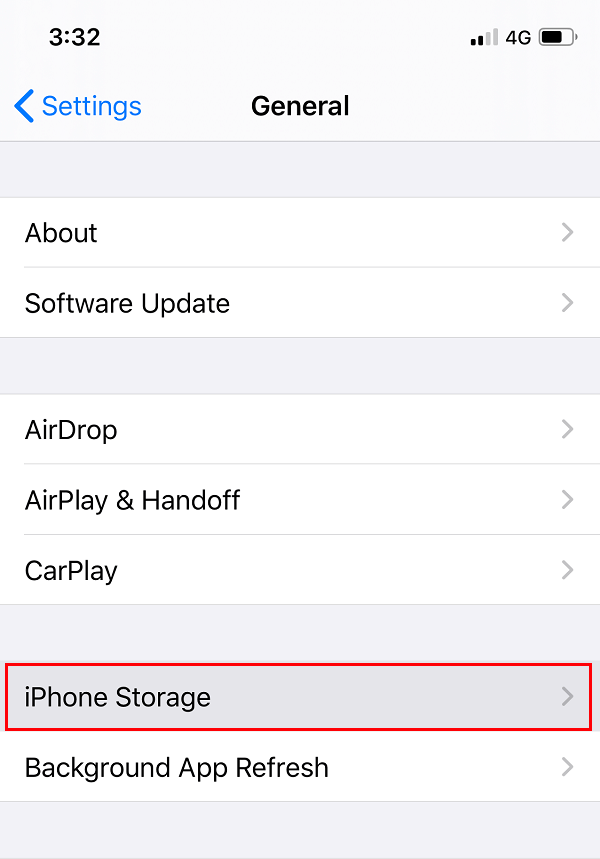
몇 초 안에 사용된 공간 의 내림차순으로 정렬된 응용 프로그램 목록을 받게 됩니다.
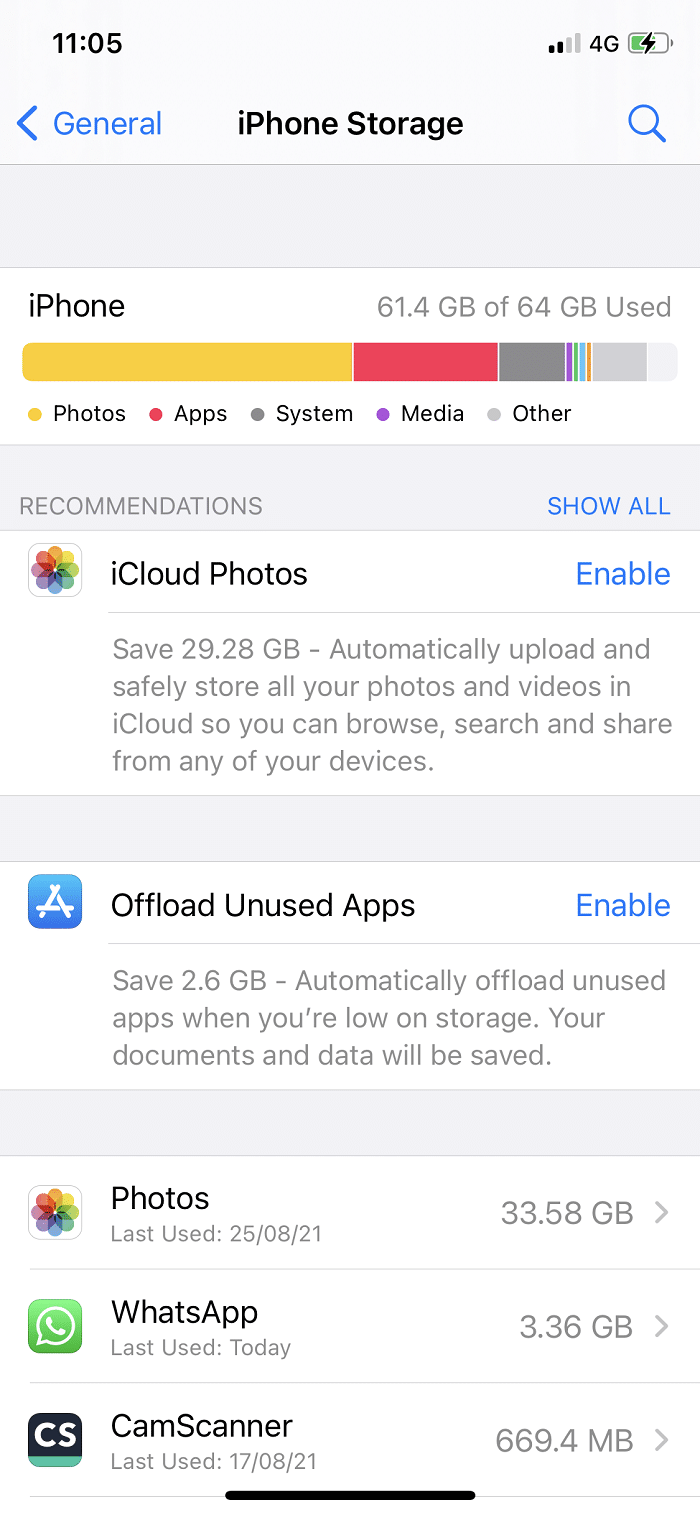
3. 여기에서 Netflix 앱을 탭합니다.
4. 앱 오프로드 옵션을 클릭하여 Netflix 앱을 제거합니다.
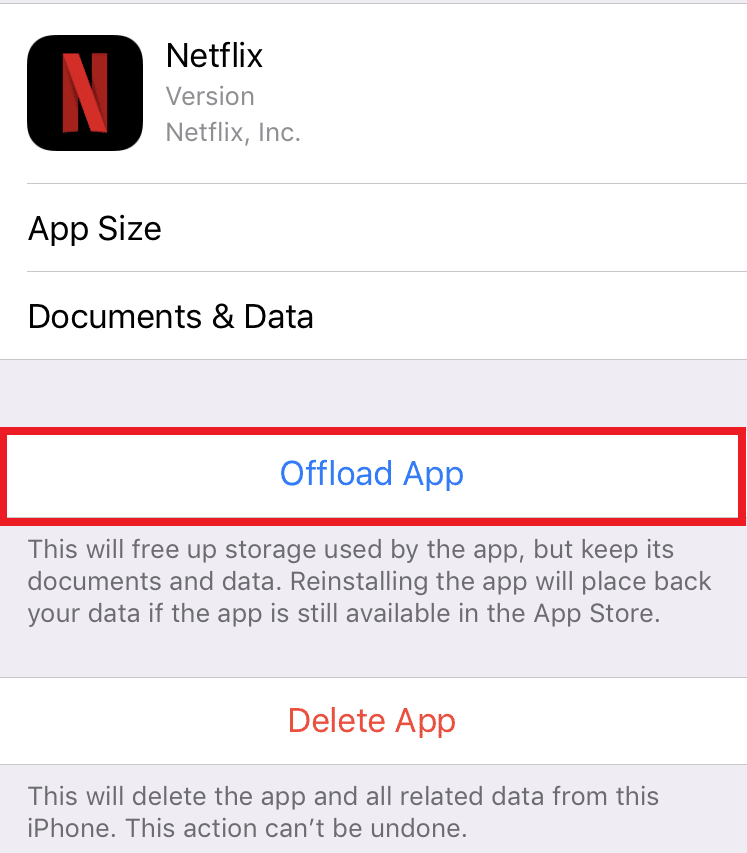
5. 오프로드 후 앱 다시 설치 옵션을 눌러 Netflix 앱을 다시 설치합니다.
추천:
- 안드로이드를 위한 16가지 최고의 복구 앱
- iPhone에서 누락된 App Store 수정
- Android 및 iOS에서 Instagram 캐시를 지우는 방법
- YouTube PIP(Picture in Picture)가 작동하지 않는 문제 수정
Android 또는 iOS 휴대폰에서 Netflix 오디오 및 사진이 동기화되지 않는 문제를 해결할 수 있기를 바랍니다. 더 멋진 팁과 트릭을 보려면 우리 페이지를 계속 방문하고 아래에 의견을 남겨주세요.
